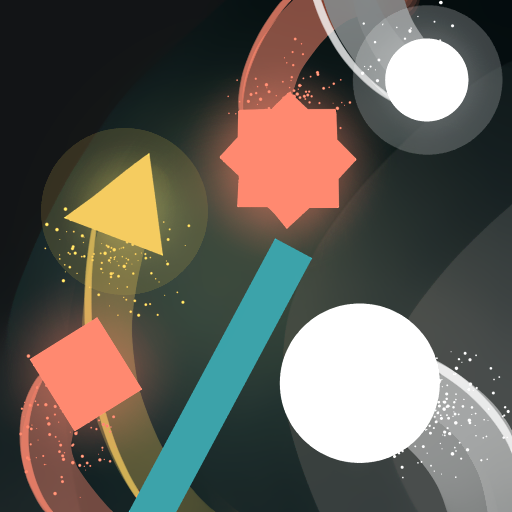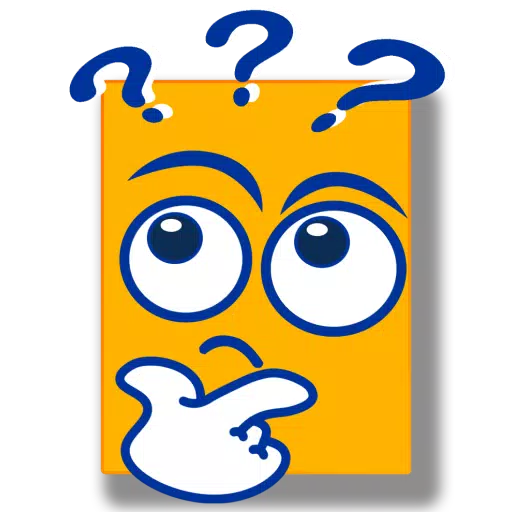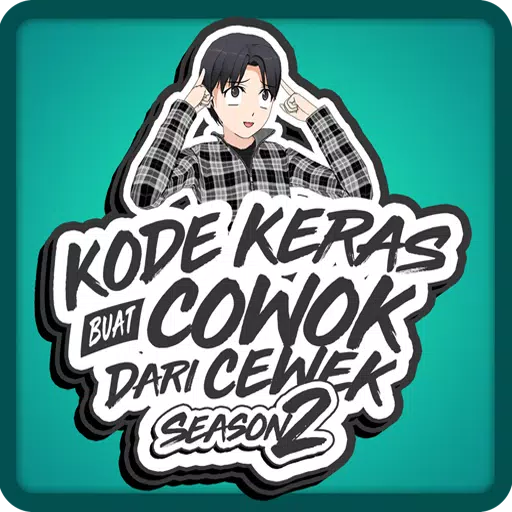Maître la fonction de traduction de la page Web Google Chrome: un guide complet
Ce guide fournit une procédure pas à pas étape par étape sur la traduction efficace du contenu de la page Web à l'aide de Google Chrome, couvrant la traduction pleine page, la traduction de texte sélectionnée et les paramètres de traduction personnalisés. Suivez ces instructions pour naviguer de manière transparente des sites Web multilingues.
Étape 1: Accès au menu Paramètres
Localisez et cliquez sur le menu More Tools dans le coin supérieur droit de votre navigateur Google Chrome (généralement représenté par trois points verticaux ou trois lignes horizontales).

Étape 2: Navigation vers les paramètres du navigateur
Sélectionnez l'option "Paramètres" dans le menu déroulant. Cela ouvrira la page des paramètres de votre navigateur.

Étape 3: Localisation des paramètres de traduction
Utilisez la barre de recherche en haut de la page Paramètres. Entrez "traduire" ou "langue" pour trouver rapidement les paramètres pertinents.

Étape 4: Accès aux paramètres de la langue
Localisez l'option "Langues" ou "Traduction" et cliquez pour l'ouvrir.
Étape 5: Gestion des langues
La page des paramètres de la langue affichera une liste de langues prises en charge par votre navigateur. Ici, vous pouvez ajouter, supprimer ou gérer les langues.
Étape 6: activer la traduction automatique
Surtout, assurez-vous que l'option «offre de traduire des pages qui ne sont pas dans une langue que vous lisez» est activée. Cela incitera Google Chrome à offrir automatiquement une traduction lorsque vous visitez une page Web dans une langue autre que par défaut de votre navigateur.

En suivant ces étapes, vous pouvez tirer parti des puissantes capacités de traduction de Google Chrome pour une expérience de navigation multilingue fluide et efficace.